개발한 웹페이지를 모바일에서 사용하기 위해 여러가지 설정들을 해주어야 한다.
그 여러가지 설정 중에 하나를 오늘 기록하려 한다.
바로 '홈 화면에 추가' 기능이다.
PC라고 생각했을 때 바로가기 기능과 같다.
다만 모바일에서 '홈 화면에 추가'를 해두면, 웹이 앱처럼 동작하게 만들어 준다.
우선 아무 설정을 하지 않았을 때는 React App이라는 Default 설정 값으로 바로가기 이름이 생성된다.


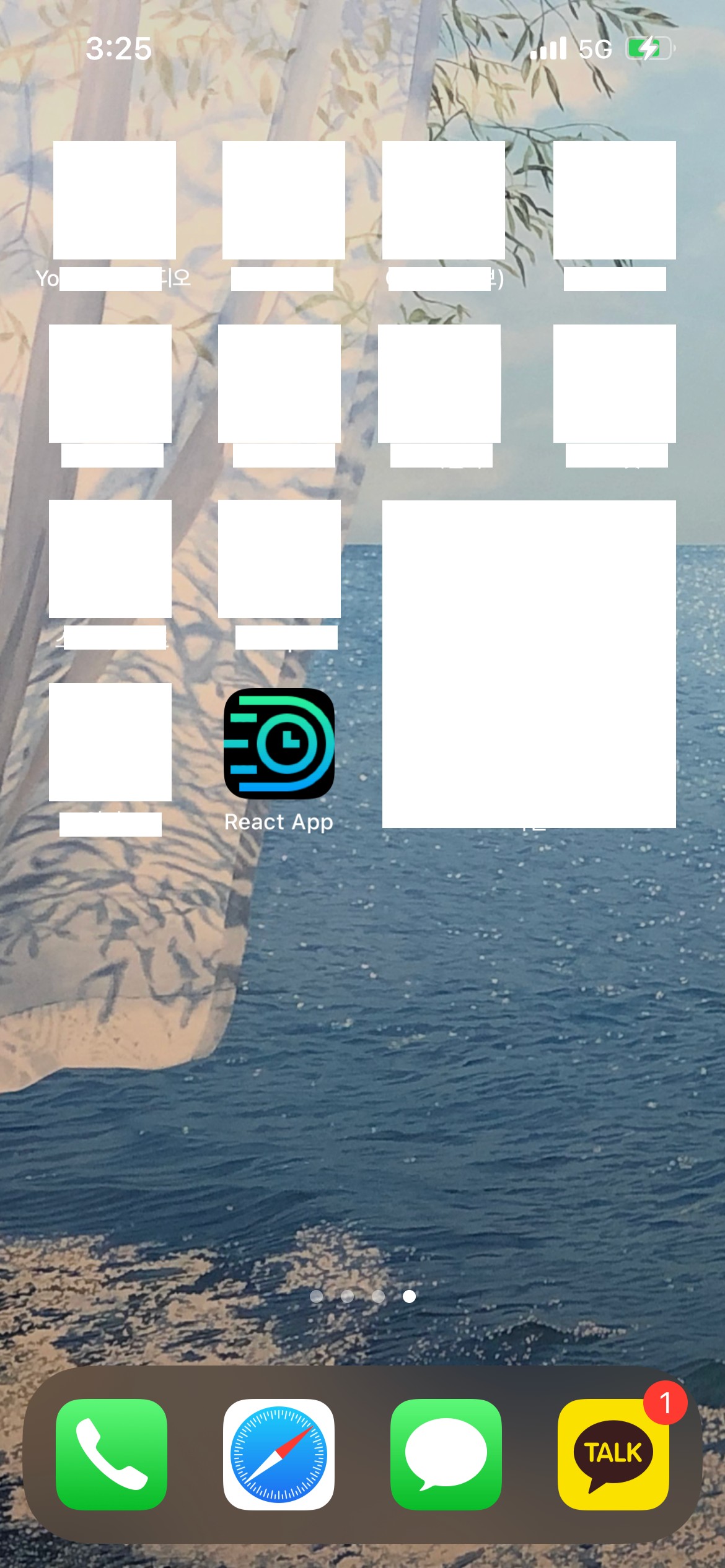
나는 이 React App을 서비스 이름으로 변경하고 싶었다.
홈화면에 추가 (바로가기 기능)에서 참조하는 파일이 바로
manifest.json 파일이다.
최초 리액트 세팅시 create-react-app 명령어를 통해서 public 폴더에 manifest.json 파일이 생성된다.
manifest.json
웹앱 매니패스트 파일은 앱에 대한 정보를 담고 있는 json 파일이다.
{
"short_name": "TrackDay",
"name": "Create React App Sample",
"icons": [
{
"src": "favicon.ico",
"sizes": "64x64 32x32 24x24 16x16",
"type": "image/x-icon"
},
{
"src": "logo192.png",
"type": "image/png",
"sizes": "192x192"
},
{
"src": "logo512.png",
"type": "image/png",
"sizes": "512x512"
}
],
"start_url": ".",
"display": "standalone",
"theme_color": "#000000",
"background_color": "#ffffff"
}
[Key 별 설정 내용]
- short_name : 사용자 홈 화면에서 아이콘 이름으로 사용
- name : 웹앱 설치 배너에 사용
- icons : 홈 화면에 추가할때 사용할 이미지
- start_url : 웹앱 실행시 시작되는 URL 주소
- display : 디스플레이 유형(fullscreen, standalone, browser 중 설정)
- theme_color : 상단 툴바의 색상
- background_color : 스플래시 화면 배경 색상
- orientation : 특정 방향을 강제로 지정(landscape, portrait 중 설정)
-> 결론적으로 맨 첫번째 줄의 short_name 값을 원하는 서비스 명으로 변경해주면 바로 완성이다.
다음과 같이 서비스명이 자동으로 변경 되었다

'programming' 카테고리의 다른 글
| [Git] 원격 브랜치 로컬pc로 가져와서 작업하기 ( + 에러 해결 fatal: Ambiguous object name: 'origin/tom_20211220_refreshTokenApply') (0) | 2022.01.02 |
|---|---|
| [Next.js] Props `className` did not match. (0) | 2021.12.29 |
| [Python] 파이썬 파일 다루기 / 파일 저장하기 / 파일 읽기 (0) | 2021.12.13 |
| [Python] 파이썬 pandas(판다스)를 활용하여 DataFrame(데이터프레임) 만들기 (0) | 2021.12.13 |
| [Python] 파이썬 Pandas(판다스) 활용하여 시리즈(Series) 만들기 (0) | 2021.12.12 |

